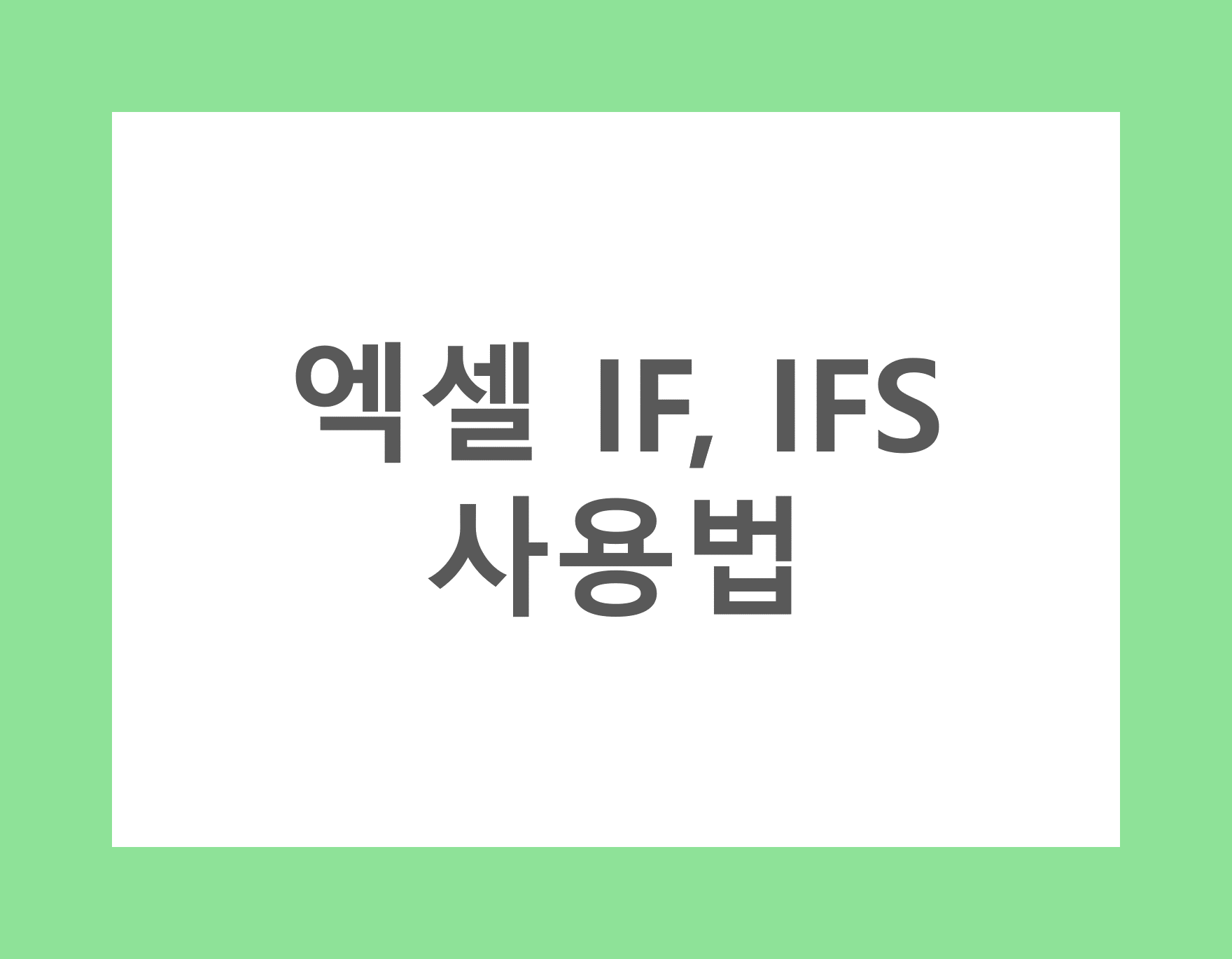
Excel의 IF 함수는 소프트웨어에서 가장 널리 사용되는 함수 중 하나이며 그만한 이유가 있습니다. 특정 조건이 충족되면 특정 작업이나 계산을 수행할 수 있습니다. IF 함수는 논리 함수입니다. 즉, 논리 테스트를 수행하고 테스트가 참이면 하나의 값을 반환하고 테스트가 거짓이면 다른 값을 반환합니다.
사용처
IF 함수는 재무 모델링, 예산 책정, 데이터 분석 등 다양한 상황에서 사용됩니다. 데이터를 기반으로 의사 결정을 내리는 데 사용할 수 있으며 해당 데이터를 기반으로 계산을 수행하는 데 사용할 수도 있습니다. IF 함수는 종종 SUMIF 및 COUNTIF와 같은 다른 함수와 함께 사용되어 더 복잡한 수식을 만듭니다.
IF 정의
IF 함수에는 논리 테스트, 참인 경우 값, 거짓인 경우 값의 세 가지 인수가 있습니다. 논리 테스트는 참 또는 거짓을 반환하는 문입니다. true인 경우의 값은 논리 테스트가 true인 경우 반환되는 값이고 false인 경우의 값은 논리 테스트가 false인 경우 반환되는 값입니다.
공식적인 사용법
IF 함수의 구문은 다음과 같습니다.
=IF(logical_test, value_if_true, value_if_false).
10가지 예
=IF(A1>B1, "A가 더 큼", "B가 더 큼")
=IF(A1=B1, "A는 B와 같다", "A는 B와 같지 않다")
=IF(A1<B1, A1+B1, A1*B1)
=IF(A1>B1, A1-B1, A1+B1)
=IF(A1>B1, A1*B1, A1/B1)
=IF(A1>B1, A1*B1, A1-B1)
=IF(A1>B1, A1+B1, A1/B1)
=IF(A1>B1, A1*B1, A1+B1)
=IF(A1>B1, A1-B1, A1*B1)
=IF(A1>B1, A1/B1, A1+B1)
=IF(A1>B1, A1*B1, A1-B1)
=IF(A1>B1, A1+B1, A1*B1)
=IF(A1>B1, A1-B1, A1/B1)
=IF(A1>B1, A1/B1, A1*B1)
=IF(A1>B1, A1-B1, A1+B1)
IFS 정의
IFS 기능은 IF 기능의 업데이트된 버전으로 한 번에 여러 조건을 확인할 수 있습니다. IFS 함수는 세 개 이상의 인수를 사용합니다. 첫 번째 인수는 첫 번째 조건이고 두 번째 인수는 첫 번째 조건이 참인 경우의 값이고 세 번째 인수는 두 번째 조건이고 네 번째 인수는 두 번째 조건이 참인 경우의 값입니다. 에. 그리고 마지막 인수는 조건 중 어느 것도 참이 아닌 경우의 값입니다.
10가지 예
=IFS(A1>B1, "A가 큼", A1=B1, "A가 B와 같음", A1<B1, "B가 큼")
=IFS(A1>B1, A1+B1, A1=B1, A1*B1, A1<B1, A1-B1)
=IFS(A1>B1, A1*B1, A1=B1, A1/B1, A1<B1, A1+B1)
=IFS(A1>B1, A1-B1, A1=B1, A1*B1, A1<B1, A1/B1)
=IFS(A1>B1, A1*B1, A1=B1, A1-B1, A1<B1, A1+B1)
=IFS(A1>B1, A1+B1, A1=B1, A1/B1, A1<B1, A1*B1)
=IFS(A1>B1, A1*B1, A1=B1, A1+B1, A1<B1, A1-B1)
=IFS(A1>B1, A1-B1, A1=B1, A1*B1, A1<B1, A1/B1)
=IFS(A1>B1, A1/B1, A1=B1, A1+B1, A1<B1, A1*B1)
=IFS(A1>B1, A1*B1, A1=B1, A1-B1, A1<B1, A1+B1)
결론
IF 및 IFS 함수는 Excel에서 매우 유용한 도구입니다. 이를 통해 특정 조건에 따라 특정 작업 또는 계산을 수행할 수 있으므로 시간을 절약하고 데이터 분석을 보다 효율적으로 수행할 수 있습니다. IF 함수를 사용하면 단일 조건을 확인하고 해당 조건이 참인지 거짓인지에 따라 값을 반환할 수 있습니다. IFS 기능을 사용하면 한 번에 여러 조건을 확인하고 어떤 조건이 참인지에 따라 값을 반환할 수 있습니다. 이러한 함수의 논리적 테스트는 결과로 TRUE 또는 FALSE를 반환하는 방식으로 작성되어야 한다는 점에 유의하는 것이 중요합니다. 이러한 기능은 입력된 데이터를 기반으로 결정을 내리고 계산을 수행할 수 있는 수식을 만드는 데 필수적입니다.
'Office 사용법' 카테고리의 다른 글
| 엑셀 COUNT, COUNTA 사용법 (0) | 2023.01.30 |
|---|---|
| 엑셀 LEFT, RIGHT, MID 사용법 (1) | 2023.01.29 |
| 엑셀 DSUM 사용법 (0) | 2023.01.29 |
| 엑셀 SUMPRODUCT 사용법 (0) | 2023.01.28 |
| 엑셀 VLOOKUP 사용법 (0) | 2023.01.28 |




댓글